Adobe Bridgeを活用する
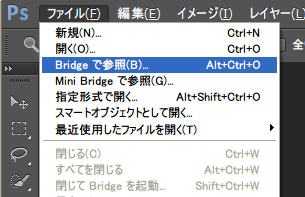
メニューの「ファイル」→「Bridgeで参照」でAdobe Bridgeを起動します。
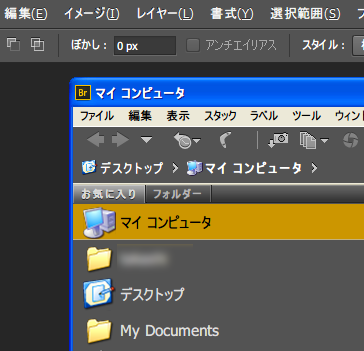
起動したら「お気に入り」「フォルダー」から画像を選択します。複数画像を選択する には、Ctrlキーを押しながらクリックします。
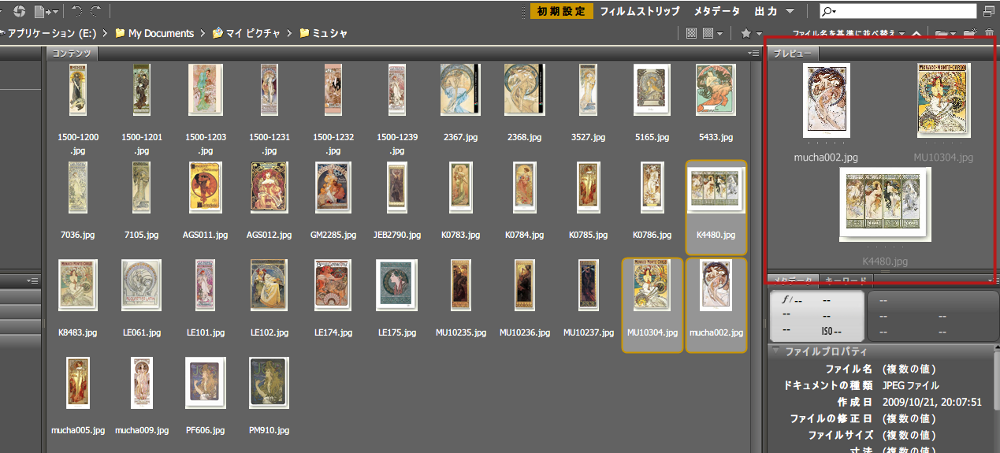
プレビュー画面を大きくしたい場合、「表示形式」→「フィルムストリップ」します。
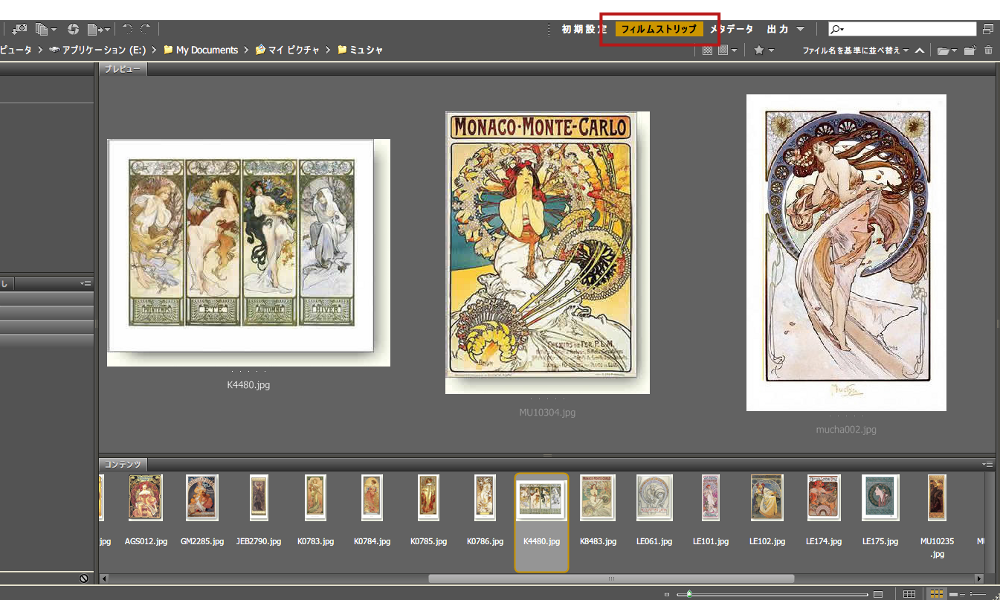
表示倍率と位置を揃えて比較
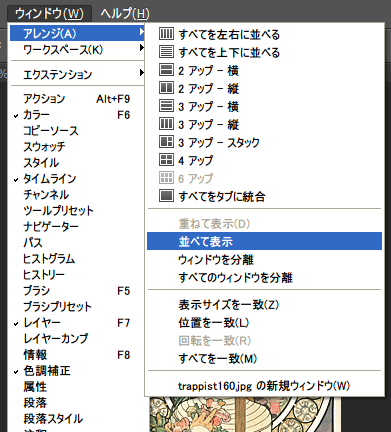
まず、比較したい複数の画像を開きます。開いたらメニューの「ウィンドウ」→ 「アレンジ」→「並べて表示」を選択します。(CS3は「縦に並べて表示」)
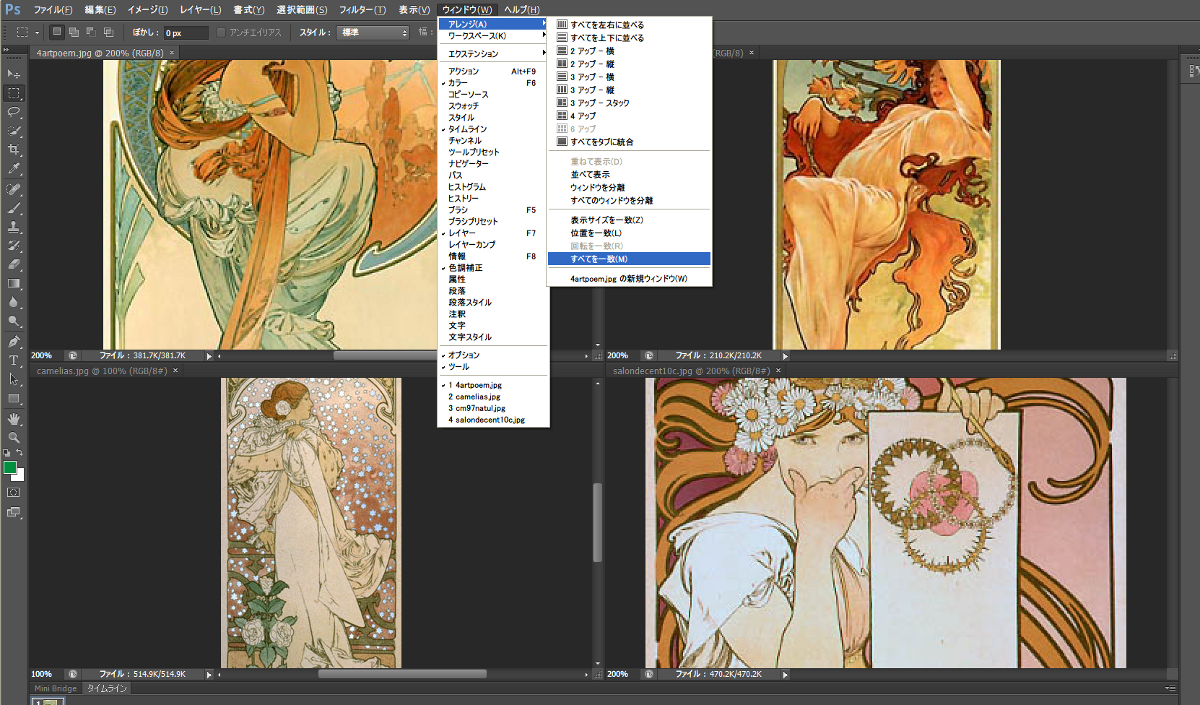
次に倍率を合わせたい画像を選択状態にして、「ウィンドウ」→「アレンジ」→「すべてを一致」 を選択します。
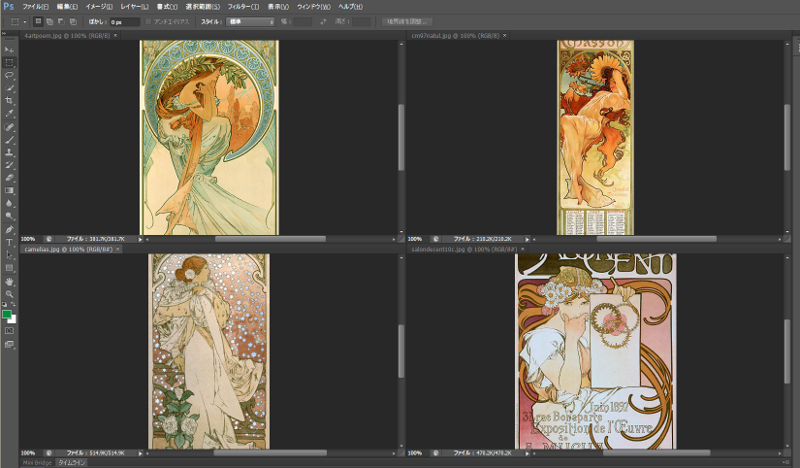
四つの画像が左下の画像に合わされました。
リンク